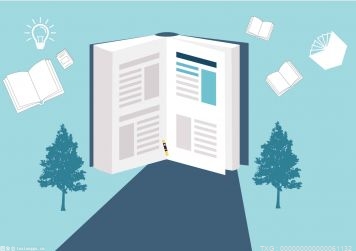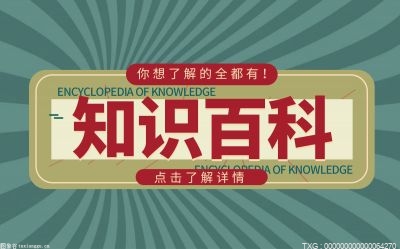Windows7运行在哪?win7系统找到win7运行方法
众所周知,windows7是目前最广为人们使用的一个windows系统版本。虽然它细分成不同的版本,但是大体上操作的步骤都是类似的。Windows7的操作虽然简单,显示也非常人性化,但是有些操作并不是人人都了解的。比如Windows7的运行面板,这是Windows7比较实用的一个功能,但是如果找不到它,就没有办法使用一些命令查看电脑配置。那么,Windows7的运行在哪?
windows7运行在哪?
工具:win7系统
找到win7运行的方法:
首先win7的运行在的位置网上大家都说是在电脑左下角的开始菜单上的,这个是没错的。但是这个是适用xp系统的,不适用笔记本的win7系统的,刚装的win7系统默认是不会显示运行按钮的,所以很多win7用户找不到。如果你的笔记本win7系统没有运行,那么就要设置了,设置方法如下,鼠标移动到 电脑桌 面左下角的开始菜单上,点击鼠标右键查看开始菜单属性。然后点击任务栏和开始菜单属性窗口下的自定义按钮。然后在自定义开始菜单中将右侧的下拉框拉到最下面,就可以看到win7“运行命令”这四个字喽,将字前面勾选,点击确定保存就会将运行命令添加到win7的开始菜单下了。当然也可以使用键盘上的快捷键打开win7的运行命令窗口,windows键+R,先按住windows键,再按R键就可以了,windows键不能放开。windows键就是键盘左下角和开始菜单图标一样的那个键。

Windows7运行命令大全
1、cleanmgr:打开磁盘清理工具
2、compmgmt.msc:计算机管理
3、conf:启动系统配置实用程序
4、charmap:启动字符映射表
5、calc:启动计算器
6、chkdsk.exe:Chkdsk磁盘检查
7、cmd.exe:CMD命令提示符
8、certmgr.msc:证书管理实用程序
9、Clipbrd:剪贴板查看器
10、 DVD play:DVD播放器
11、diskmgmt.msc:磁盘管理实用程序
12、dfrg.msc:磁盘碎片整理程序
13、devmgmt.msc:设备管理器
14、dxdiag:检查DirectX信息
15、dcomcnfg:打开系统组件服务
16、explorer:打开资源管理器
17、eventvwr:事件查看器
18、eudcedit:造字程序
19、fsmgmt.msc:共享文件夹管理器
20、gpedit.msc:组策略
21、iexpress:工具,系统自带
22、logoff:注销命令
23、lusrmgr.msc:本机用户和组
24、MdSched:来启动Windows内存诊断程序
25、mstsc:远程桌面连接
26、Msconfig.exe:系统配置实用程序
27、mplayer2:简易widnowsmediaplayer
28、mspaint:画图板
29、magnify:放大镜实用程序
30、mmc:打开控制台
31、mobsync:同步命令
32、notepad:打开记事本
33、nslookup:网络管理的工具向导
34、narrator:屏幕“讲述人”
35、netstat:an(TC)命令检查接口
36、OptionalFeatures:打开“打开或关闭Windows功能”对话框
37、osk:打开屏幕键盘
38、perfmon.msc:计算机性能监测程序
39、regedt32: 注册表 编辑器
40、rsop.msc:组策略结果集
41、regedit.exe:注册表
42、services.msc:本地服务设置
43、sysedit:系统配置编辑器
44、sigverif:文件签名验证程序
45、shrpubw:创建共享文件夹
在Windows7上,运行不仅能够查看电脑的配置。还能直接打开指定的应用和文件。当电脑安装了很多软件时,运行功能就能省去找图标这个步骤,直接打开想要运行的软件。有时候,在找不到浏览器的情况下,也可以用Windows7的运行来打开指定网页,只要输入正确的网址,就能直接打开网页。也可以通过这样的方式找回不小心删除的快捷图标。总之,对于windows7用户来说,运行是一个非常方便的功能。